

Za pomocą wybranej aplikacji można utworzyć obszary powlekania warstwą przezroczystą i zapisać je w postaci formularza. Niepotrzebny plik formularza można usunąć.
W tej części opisano procedurę tworzenia pliku formularza.
Tworzenie danych do użytku jako plik formularza.
Za pomocą wybranej aplikacji utwórz dane zawierające znaki i wzory, które będą używane jako plik formularza.
Białe obszary w utworzonych danych będą obszarami powlekania warstwą przezroczystą.
Obszary w kolorze innym niż biały nie są powlekane warstwą przezroczystą.
W aplikacji otwórz okno ustawień sterownika drukarki.
Wybieranie opcji Utwórz/Usuń plik formularza (Create/Delete Form File)
Na karcie Powlekanie warstwą przezroczystą (Clear Coating) odszukaj sekcję Obszar powlekania warstwą przezroczystą (Clear Coating Area) i wybierz opcję Niestandardowe (Custom). Następnie wybierz opcję Utwórz/Usuń plik formularza (Create/Delete Form File).
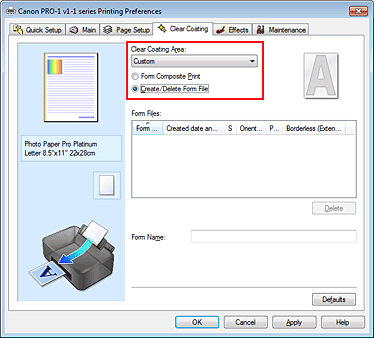
Ustawianie nazwy formularza.
W polu Nazwa formularza (Form Name) wprowadź nazwę tworzonego formularza.
 Uwaga
Uwaga
Na początku i końcu nazwy formularza nie można wprowadzać znaków spacji, tabulacji ani przejścia do nowego wiersza.
Nazwa formularza nie może być taka sama, jak nazwa istniejącego pliku formularza.
Nie można zmienić nazwy utworzonego formularza.
Zakończ konfigurację.
Kliknij na karcie Powlekanie warstwą przezroczystą (Clear Coating) przycisk OK.
Po wyświetleniu komunikatu potwierdzenia kliknij przycisk OK.
Po uruchomieniu drukowania dane utworzone za pomocą aplikacji zostaną zapisane jako plik formularza.
 Ważne
Ważne
Aby utworzyć plik formularza, należy podłączyć drukarkę do komputera i włączyć drukarkę.
Po wybraniu opcji Utwórz/Usuń plik formularza (Create/Delete Form File) drukarka nie będzie drukować nawet wtedy, gdy zostanie uruchomione drukowanie.
Po wybraniu opcji Utwórz/Usuń plik formularza (Create/Delete Form File) podgląd wydruku nie jest wyświetlany, nawet gdy na karcie Główny (Main) zaznaczono pole wyboru Wyświetl podgląd przed rozpoczęciem drukowania (Preview before printing).
Opcje Utwórz/Usuń plik formularza (Create/Delete Form File) i Złożone drukowanie formularza (Form Composite Print) można włączać tylko w oknie ustawień sterownika drukarki. Niektóre aplikacje nie obsługują tych funkcji.
 Uwaga
Uwaga
Wyświetlenie listy utworzonych plików formularzy może chwilę potrwać.
Podczas tworzenia pliku formularza należy użyć tych samych ustawień (np. Rozmiar strony (Page Size) i Bez obramowania (Borderless)), których użyto do złożonego drukowania formularza.
Można zarejestrować do 30 plików formularzy.
Wybieranie opcji Utwórz/Usuń plik formularza (Create/Delete Form File)
Na karcie Powlekanie warstwą przezroczystą (Clear Coating) odszukaj sekcję Obszar powlekania warstwą przezroczystą (Clear Coating Area) i wybierz opcję Niestandardowe (Custom). Następnie wybierz opcję Utwórz/Usuń plik formularza (Create/Delete Form File).
Wybierz plik formularza do usunięcia.
W obszarze Pliki formularza (Form Files) wybierz plik formularza do usunięcia.
Usuń plik formularza.
Kliknij przycisk Usuń (Delete).
Po wyświetleniu komunikatu potwierdzenia kliknij przycisk OK.
Wybrany plik formularza zostanie usunięty z obszaru Pliki formularza (Form Files).
 Ważne
Ważne
Aby usunąć plik formularza, należy podłączyć drukarkę do komputera i włączyć drukarkę.
Góra strony
|